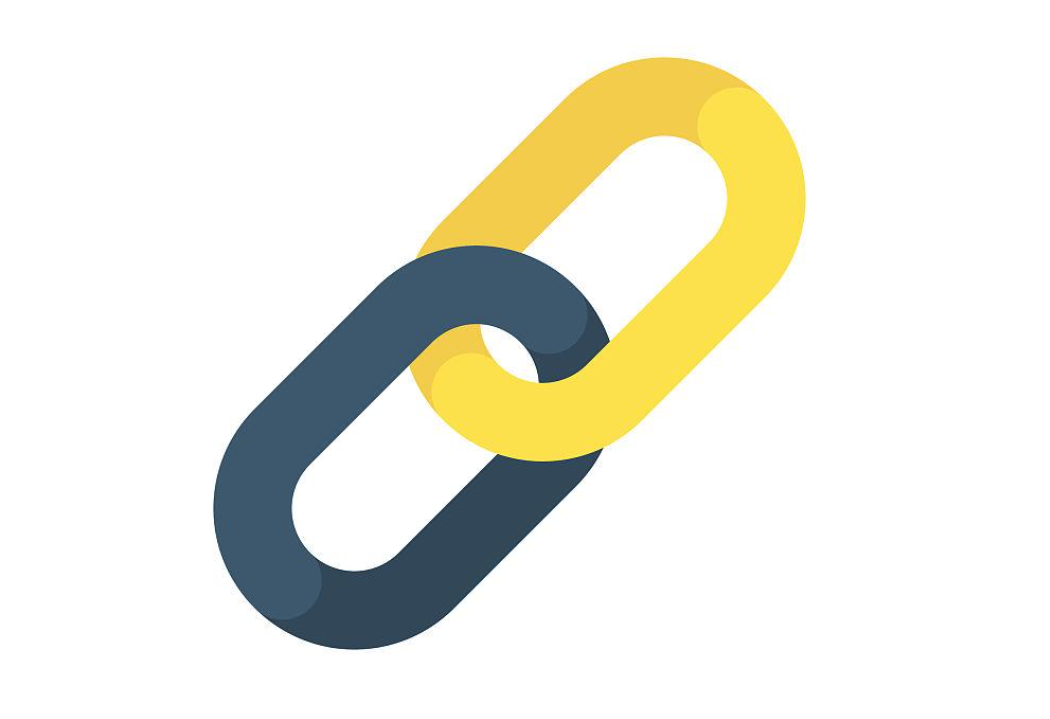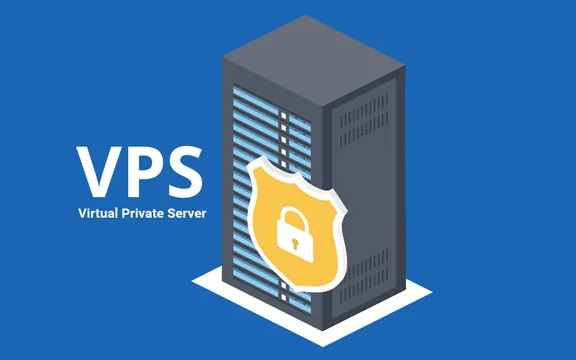在注重数据安全与国密合规的当下,密信浏览器凭借对国密算法的深度支持,成为政企用户和安全敏感人群的重要选择。但不少用户下载后,面对其独特的安全功能和设置界面,却不知从何下手:密信浏览器怎么使用才能发挥最大安全价值?国密模式如何开启?与普通浏览器的操作差异在哪里?本文将从下载安装到进阶使用,提供一份详细的密信浏览器实操指南,帮你快速掌握这款国密安全浏览器的核心用法。
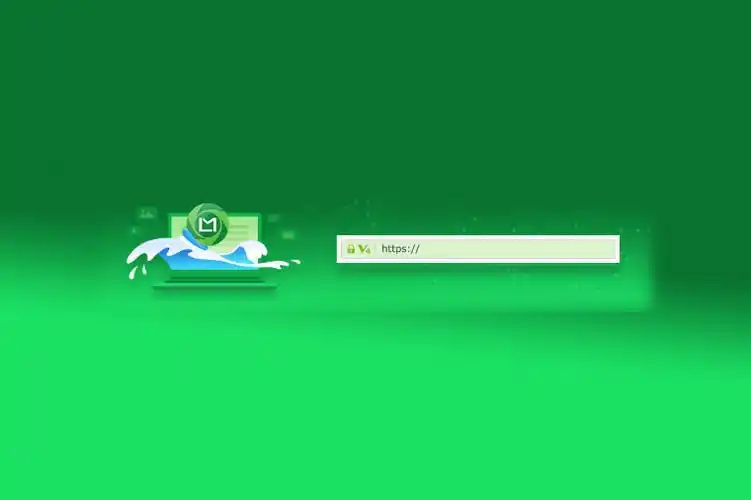
一、密信浏览器的下载与安装
使用密信浏览器的第一步是完成正确的下载与安装,避免从非官方渠道获取导致安全风险:
1、官方渠道下载:访问密信浏览器官方网站(建议通过百度搜索“密信浏览器官网”,认准官方标识),在“下载中心”选择与电脑系统匹配的版本(目前支持Windows32位/64位),点击下载;
2、规范安装流程:双击下载的安装包,选择安装路径(建议默认路径,避免中文目录),勾选“创建桌面快捷方式”,点击“立即安装”,等待进度条完成后,点击“立即启动”即可打开浏览器。
注意:安装过程中若出现杀毒软件提示“风险拦截”,可暂时关闭杀毒软件或添加信任,安装完成后重新开启即可——密信浏览器为正规安全软件,不存在恶意程序风险。
二、密信浏览器怎么使用?
打开密信浏览器后,通过以下基础设置可优化使用体验:
1、界面与常规设置
密信浏览器基于Chromium内核,界面与Chrome浏览器相似,上手难度低:
(1)默认浏览器设置:若需将其设为默认浏览器,点击右上角“菜单”图标(三个点)→“设置”→“默认浏览器”,点击“设为默认浏览器”即可;
(2)书签与扩展管理:点击“菜单”→“书签”可导入Chrome等其他浏览器的书签;点击“菜单”→“更多工具”→“扩展程序”,可安装Chrome网上应用店的扩展插件,丰富浏览器功能。
2、国密模式开启(核心设置)
开启国密模式是使用密信浏览器的关键,步骤如下:
(1)点击右上角“菜单”图标→“设置”→“高级设置”→“国密设置”;
(2)勾选“启用国密优先模式”,此时浏览器会优先使用SM2/SM3/SM4国密算法与支持国密的网站建立连接;
(3)若需查看国密证书信息,访问支持国密的网站(如部分政务平台),点击地址栏的“锁形图标”,即可看到“国密SSL证书”及加密算法信息,确认连接安全。
三、密信浏览器的特色操作
1、国密证书验证与查看
密信浏览器能直观展示证书安全等级,操作方法:访问任意HTTPS网站,点击地址栏“锁形图标”→“证书”,即可查看证书类型(V1-V4等级标识,对应DV-EV证书)、签发机构、有效期等信息。对于国密证书,会特别标注“国密算法”,帮助用户快速识别网站安全资质。
2、隐私保护与安全设置
针对隐私保护,可进行以下设置:
(1)清除浏览数据:点击“菜单”→“设置”→“隐私和安全”→“清除浏览数据”,可选择清除历史记录、Cookie、缓存等数据,保护隐私;
(2)安全防护开启:在“隐私和安全”设置中,开启“恶意网站拦截”“下载文件验证”功能,避免访问钓鱼网站或下载恶意文件。
四、实用技巧与常见问题解决
1、兼容模式切换:若访问部分网站出现排版异常,点击地址栏右侧“兼容模式”图标(如显示“闪电”图标,点击切换为“兼容”),即可兼容旧版网页代码;
2、国密网站访问失败怎么办?:若开启国密模式后无法访问某网站,可暂时关闭国密优先模式,改用国际算法连接——部分网站暂未支持国密协议,需灵活切换;
3、定期更新浏览器:点击“菜单”→“帮助”→“关于密信浏览器”,可检查并更新到最新版本,确保国密算法和安全补丁及时升级。
总之,密信浏览器的使用兼顾了安全性与易用性,核心在于掌握国密模式的开启与切换,同时结合基础的隐私安全设置。对于需要访问国密网站、注重数据加密的用户来说,按照本文指南操作,就能充分发挥其国密安全优势,在保障信息安全的同时,获得流畅的浏览体验。随着国密技术的普及,密信浏览器的使用场景也将不断拓展,成为安全上网的重要工具。
文章名称:《密信浏览器怎么使用?》
文章链接:https://www.idc500.com/11061.html
【声明】:优云主机测评 仅分享信息,不参与任何交易,也非中介,所有内容仅代表个人观点,均不作直接、间接、法定、约定的保证,读者购买风险自担。一旦您访问优云主机测评 ,即表示您已经知晓并接受了此声明通告。
【关于安全】:任何 IDC商家都有倒闭和跑路的可能,备份永远是最佳选择,服务器也是机器,不勤备份是对自己极不负责的表现,请保持良好的备份习惯。